최상의 WiFi 커버리지를 얻는 방법
신뢰할 수 있는 Wi-Fi는 집이나 사무실에서 원활한 인터넷 접속을 위해 필수적입니다. 부엌에서 스트리밍을 하든, 회의실에서 화상 회의를 주재하든, 거실에서 게임을 하든, 강력한 Wi-Fi 범위는 빠른 속도, 최소한의 중단, 최대의 생산성을 보장합니다.
최고의 WiFi 범위를 얻기 위해 NetSpot에 의존하여 WiFi를 확장하여 가능한 한 넓고 빠른 범위를 확보하세요.
WiFi 커버리지란 무엇인가?
WiFi 커버리지란 무선 네트워크에 연결하고 느린 속도나 연결 끊김 문제 없이 인터넷에 접속할 수 있는 범위를 말합니다.
이상적으로는 WiFi 커버리지가 집이나 사무실의 모든 평방 인치에 걸쳐 확장되어 신뢰할 수 있고 끊김 없는 온라인 경험을 제공하는 것이 좋습니다. 여기에는 장치를 자주 사용하는 고트래픽 지역뿐만 아니라 덜 사용되는 공간도 포함됩니다. 결국 다락방에서 편안하게 영화를 스트리밍하거나 파티오에서 이메일을 답장하고 싶을 때가 언제 올지 모르기 때문입니다.
문제는 공간의 레이아웃, WiFi 라우터의 유형, 그리고 벽이나 큰 가구와 같은 물리적 장애물 등 다양한 요인들로 인해 WiFi 커버리지가 거의 완벽하게 균등하지 않다는 것입니다. 이러한 장애물은 WiFi 신호가 약하거나 존재하지 않는 데드 존을 만들 수 있습니다. 이럴 때 WiFi 커버리지 분석 과정을 통해 공간의 모든 구석구석에 강력하고 신뢰할 수 있는 신호가 도달하도록 필요한 정보를 제공받을 수 있습니다.
Wi-Fi 신호는 라디오파를 통해 전송되므로, 사용되는 주파수에 따라 커버리지 영역이 크게 달라진다는 것을 기억하는 것이 중요합니다. 5 GHz와 6 GHz와 같은 더 높은 주파수는 일반적으로 더 빠른 데이터 전송 속도를 제공하지만 2.4 GHz에 비해 더 작은 영역을 커버합니다. 이러한 주파수 대역 간의 차이를 더 잘 이해하려면 아래의 테이블을 참조하세요. 이 테이블은 각기 다른 주파수에서 Wi-Fi 커버리지에 대한 데이터를 제공합니다.
| 주파수 | 실내 커버리지 영역 | 실외 커버리지 영역 |
| 2.4 GHz | 최대 2,000 sq. ft. | 최대 3,000 sq. ft. |
| 5 GHz | 최대 800 sq. ft. | 최대 1,500 sq. ft. |
| 6 GHz | 최대 400 sq. ft. | 최대 800 sq. ft. |
WiFi 범위 분석
어떤 노력에서든 가장 중요한 부분은 정확한 정보를 수집하고 현재 상황을 분석하는 것입니다. 긴 여행을 시작하기 전에 사용할 도로, 휴게소 위치, 숙박 장소를 계획해야 합니다. 와이파이 범위를 개선할 때도 적절한 분석 없이 업그레이드나 변경을 바로 실행하는 것은 비생산적일 수 있습니다.
최상의 와이파이 범위를 얻기 위해서는 단계별 접근이 필요합니다. 첫 번째 단계는 현재 와이파이 범위의 상태를 이해하는 것입니다. 네트워크가 어디까지 도달하는지, 각 지역의 신호 강도를 평가하고 약한 지점이나 사각지대를 찾아내야 합니다.
이 작업에 필수적인 도구는 와이파이 분석기입니다. 이 도구는 이용 가능한 모든 와이파이 네트워크를 분석하고, 인접 네트워크의 간섭, 채널 혼잡, 전반적인 네트워크 성능과 같은 주요 요소를 식별합니다.
이러한 분석을 통해 문제의 진정한 원인을 파악할 수 있으며, 이는 라우터 업그레이드나 채널 변경과 같은 변화를 시도하기 전에 특히 중요합니다. 이러한 분석 없이 해결의 근본적인 문제가 그대로 남아 있는 경우, 노력은 낭비될 수 있습니다. 와이파이 분석기를 사용하여 종합적인 분석을 수행해야만 가장 큰 변화를 가져올 수 있는 조치를 자신 있게 결정할 수 있습니다.
와이파이 분석기는 도달할 수 있는 각 와이파이 네트워크의 설문 조사를 통해 작동합니다. 네트워크를 통해 데이터를 전송하여 네트워크 속도를 측정하고 와이파이 신호 강도를 확인합니다. 좋은 와이파이 분석기는 단순히 속도만 확인하는 데 그치지 않습니다.

기본적인 검사 이상의 기능을 제공합니다. 속도만에 초점을 맞추는 대신, 채널 사용에 대한 심층 데이터를 수집하고 시각화하며, 커버리지 갭을 감지하고, 간섭원을 식별하여 연결 문제의 근본 원인을 정확히 찾아내고 해결하는 데 도움을 줍니다.

또한 사용 중인 주파수 대역을 보여주고, 중복 채널을 강조하며, 여러 네트워크에 걸쳐 신호대잡음비를 측정합니다.

이러한 통찰력은 설정을 미세 조정하고 더욱 안정적이고 신뢰할 수 있는 연결을 위해 무선 환경을 최적화할 수 있게 해줍니다.
좋은 WiFi 분석기는 정보를 이해하기 쉬운 표 형식으로 표시하거나, 정말 좋은 경우에는 지도를 통해 정보를 표시할 수 있습니다. 그래서 NetSpot이 그렇게 잘 작동하는 것입니다. 이는 Windows, macOS 및 Android 장치에서 작동하는 WiFi 분석기입니다. NetSpot은 누구나 이해할 수 있는 간단한 인터페이스로 놀라운 정보 수집 도구를 제공합니다.
등록된 사용자는 NetSpot이 정보를 사용하여 열 지도를 작성할 수 있습니다. 응용 프로그램은 약 20개의 서로 다른 열 지도를 작성할 수 있어 네트워크 상태에 대한 종합적인 개요를 제공합니다.
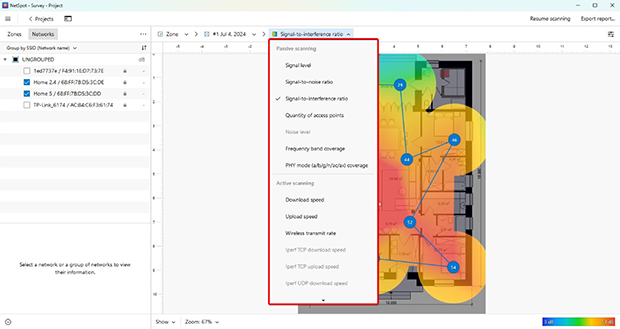
우리가 스캔하려는 공간의 평면도를 NetSpot에 업로드하고 다양한 위치에서 WiFi 샘플을 채취함으로써, NetSpot은 전체 위치에 걸쳐 신호 강도가 어떻게 보이는지를 보여줍니다. 이를 통해 어느 부분이 신호가 강하고, 어느 부분이 약한지, 그리고 어디에 신호 범위를 늘려야 하는지를 정확히 알 수 있습니다.
태블릿이나 휴대폰을 사용하면, 우리가 있는 위치에서 특정 지점으로 빠르게 이동하여 WiFi 네트워크의 정보를 얻을 수 있습니다. 이 정보를 통해 특정 지점을 스캔하여 네트워크의 강도나 약점을 알고자 하는 장소에 대한 정확한 측정을 할 수 있으며, 여러 번 측정을 통해 시간 경과에 따른 비교를 할 수 있습니다.
주변 WiFi 네트워크를 분석하고, 무선 설문 조사를 수행하며, 인터넷 속도를 테스트하세요 — 이 모든 것을 손에 있는 전화기나 태블릿으로 합니다.

당면할 수 있는 문제와 해결 방법
WiFi 네트워크는 때때로 우리가 원하는 대로 작동하지 않습니다. 연결이 되지 않는 장치나 인터넷과 통신할 때 전화 모뎀만큼 느리게 느껴지는 노트북이 있습니다. 문제 해결 기술을 WiFi 분석 도구와 결합하여 우리의 결과가 도움이 되는지 확인해야 합니다.
WiFi 문제를 해결하기 위해 다음과 같은 몇 가지 조치를 취할 수 있습니다:
- 장치 드라이버 업데이트. 최신 장치 드라이버가 설치되어 컴퓨터나 노트북이 WiFi 하드웨어와 최적으로 작동할 수 있도록 합니다. 컴퓨터는 처음부터 완벽하게 만들어지지 않으며, 개발자는 소프트웨어를 조금 더 개선하기 위해 실수를 통해 배웁니다.

- 새로운 드라이버는 하드웨어와 운영 체제 간의 연결을 더 효율적이고 효과적으로 만들어 WiFi 네트워크를 개선하는 데 도움이 될 수 있습니다.
- WiFi 하드웨어 교체. USB WiFi 어댑터의 경우, 때로는 접촉이 잘 되지 않거나 USB 포트 자체가 결함이 있을 수 있습니다. USB 장치를 한 포트에서 다른 포트로 이동시키는 것만으로 큰 차이가 생길 수 있습니다.

- 다른 경우에는 우리가 사용하는 장치 자체가 어떤 면에서 부족할 수 있습니다. 하드웨어 문제를 해결하는 가장 좋은 방법은 문제의 장치를 교체한 후 네트워크를 테스트하여 WiFi 네트워크가 어떻게 작동하는지 확인하는 것입니다.
- 신호 대 잡음 비율. 한 장소에 WiFi 네트워크가 많을수록 우리의 컴퓨터와 장치가 처리해야 할 신호가 많아집니다.
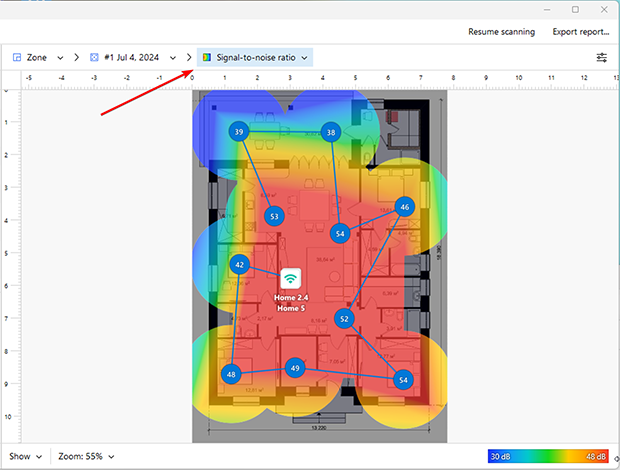
- WiFi 신호는 채널에서 작동하며, 모든 네트워크가 하나의 채널에 있다면, 이는 시끄러운 사람들로 가득 찬 방에서 친구의 목소리를 듣는 것과 같을 수 있습니다. WiFi 네트워크를 다른 채널로 설정하는 것은 우리의 장치가 처리해야 할 잡음의 양을 줄이는 데 도움이 될 수 있습니다.
- 장치 충돌. 일부 블루투스 장치는 WiFi 네트워크의 주파수를 방해할 수 있습니다. 예를 들어, 플레이스테이션 4 컨트롤러를 블루투스를 통해 2.4 Ghz 네트워크에서만 작동하는 컴퓨터에 연결하면 컴퓨터가 WiFi 네트워크에서 연결이 끊길 수 있습니다.
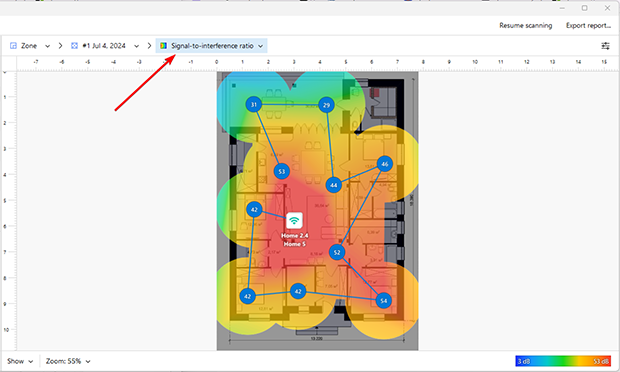
네트워크의 SIR(신호 대 간섭비), 채널 설정 및 기타 통계에 대한 정보를 확인하려면 NetSpot을 사용하여 WiFi 네트워크가 어떻게 동작하고 있는지 알아보고, 당신이 겪고 있는 WiFi 문제를 해결하세요. 문제의 원인을 좁혀서 무엇이 잘못되었는지를 수정하는 데 도움이 될 수 있습니다.
WiFi 증폭기/확장기
WiFi 신호를 증폭시키기 위해 WiFi 익스텐더를 사용할 수 있습니다. 부스터라고도 불리며 네트워크의 범위를 확장할 수 있습니다.
일반적인 WiFi 부스터는 여러 종류가 있지만 보통 두 가지 주요 형태로 나뉩니다:
- 리피터. 리피터는 WiFi 네트워크의 신호를 받아 메인 WiFi 라우터와 장치 간에 전달하는 방식으로 작동합니다. 마치 우체국에서 편지를 보내고 친구에게 전달한 다음, 다시 그들의 답장을 받아 반환해주는 것과 같습니다.
- 메시. 메시 네트워크에서는 여러 장치가 협력하여 메시지를 주고받습니다. 이 경우 한 명의 친구에게만 편지를 전달하는 것이 아니라, 여러 명의 친구들이 우리의 편지를 전달하여 목표 지점까지 도달하는 것입니다. 메시 네트워크를 통해 건물 내를 이동할 때 각 메시 장치가 가장 강한 신호를 가지고 메인 라우터 장치로 데이터를 전달합니다. 구글의 WiFi 장치들도 이러한 방법으로 WiFi 네트워크를 증폭시킵니다.
문제는 네트워크의 최적 커버리지를 얻기 위해 WiFi 부스터를 어디에 놓아야 할지입니다. 그냥 추측해볼 수도 있지만, NetSpot의 힘을 이용해 우리의 위치에서 WiFi 신호를 매핑할 수 있습니다. 다양한 위치에서 WiFi 네트워크의 강도를 샘플링함으로써 NetSpot은 약한 영역을 찾는 데 도움을 줍니다. 신호가 가장 약하거나 신호 대 잡음 비율이 높은 곳을 알고 나면, WiFi를 증폭하여 범위를 확장하는 방법을 찾을 수 있습니다.
WiFi 향상 방법
약점을 모두 파악한 후에는 WiFi 신호를 강화할 차례입니다. 가장 중요한 팁은 아래 제공된 링크에 있으며, NetSpot은 올바른 위치를 찾는 데 필수적입니다. WiFi 메쉬 네트워크나 리피터를 설치하고 최선을 기대하는 것만으로는 충분하지 않습니다. 기기를 추가하면 네트워크에 어떻게 영향을 미치는지 이해하기 위한 정보가 필요합니다.
NetSpot을 사용하면 변경 전후의 효과를 테스트할 수 있습니다.
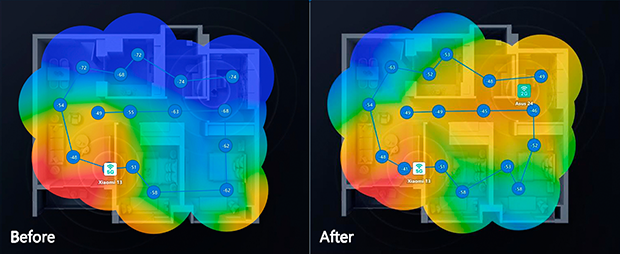
리피터나 메쉬 네트워크 기기를 위치에 추가하고, 이들이 라우터에 연결되면 새로운 WiFi 네트워크 구성이 이루어집니다.
매번 새로운 리피터를 추가하고, 기기 드라이버를 업데이트하며, 라우터의 위치를 새로 찾을 때마다 NetSpot으로 위치를 다시 스캔하여 변화가 네트워크에 어떤 영향을 미쳤는지 확인해보세요. 이 정보를 통해 WiFi 네트워크의 범위와 처리량을 최대화할 수 있습니다. 정보는 힘이며, NetSpot을 사용하면 WiFi 네트워크가 최대한 잘 작동할 수 있도록 필요한 모든 정보와 힘을 얻게 됩니다.
최상의 Wi-Fi 커버리지를 얻는 방법 — 자주 묻는 질문
Wi-Fi 커버리지를 분석하는 가장 좋은 방법은 NetSpot과 같은 Wi-Fi 분석 앱을 사용하는 것입니다. 이 앱을 사용하면 네트워크의 신호 강도를 시각화하고, 약한 지점을 식별하며, 자세한 히트맵을 만들 수 있습니다. NetSpot에 평면도를 업로드하고 측정을 하면, 네트워크가 잘 작동하는 곳과 개선이 필요한 곳을 파악할 수 있습니다.
예, WiFi 커버리지를 측정할 수 있는 여러 앱들이 있습니다. 예를 들어, NetSpot은 Windows, macOS, Android, iOS에서 실행되는 인기 있는 옵션입니다. 신호 강도, 주파수 유형, 신호 대 잡음비 및 기타 유용한 통계에 대한 포괄적인 정보를 쉽게 이해할 수 있는 형식으로 제공합니다.
확장된 WiFi 범위란 주 라우터의 신호를 받아 신호가 약하거나 없는 지역으로 재전송하는 장치인 WiFi 확장기를 사용하여 생성된 범위 영역을 의미합니다.
네, 방법은 다음과 같습니다:
- 라우터를 야외를 향한 창문 근처에 놓으세요.
- 신호를 증폭시키기 위해 야외 WiFi 익스텐더를 사용하세요.
- 야외 사용을 위해 특별히 설계된 노드를 갖춘 메시 시스템을 설치하세요. NetSpot은 WiFi 신호를 매핑하여 야외 커버리지를 고르게 하는 데 도움을 줄 수 있습니다.
Wi-Fi 분석기인 NetSpot을 사용하여 Wi-Fi 음영 지역을 식별할 수 있습니다. NetSpot은 Wi-Fi 열지도를 통해 신호가 약하거나 없는 지역을 보여줍니다. 음영 지역을 식별한 후 라우터의 위치를 변경하거나, Wi-Fi 확장기를 추가하거나, 더 나은 커버리지를 위해 메시 시스템으로 업그레이드하여 문제를 해결할 수 있습니다.
Wi-Fi 부스터 또는 확장기는 라우터에서 받은 신호를 다시 전송하여 약한 지역을 덮습니다. 반면 메시 시스템은 여러 노드를 사용하여 하나의 원활한 네트워크를 생성하며, 더 큰 공간이나 복잡한 레이아웃에서 더 나은 성능과 커버리지를 제공합니다.
예, NetSpot과 같은 Wi-Fi 분석기는 데드존, 간섭 또는 나쁜 채널 선택과 같은 문제를 식별하여 네트워크 성능을 크게 향상시킬 수 있습니다. 이 도구는 더 나은 속도와 커버리지를 위해 네트워크 설정을 최적화하는 데 도움이 되는 실행 가능한 데이터를 제공합니다.


